当您的iPad卡在Apple徽标上时该怎么办

当您启动iPad时,您期望它像一杯普通的咖啡一样平稳熟悉。你渴望潜入你喜欢的应用程序、文档、照片或游戏,屏幕上出现的 Apple 标志是一个受欢迎的迹象,表明你的 iPad 正准备为你提供这种体验。它是您与设备相关联的一致性和可靠性的象征。但是,当这个普通序列意外停止时会发生什么?
有时,您的iPad可能会违反此规范,尽管这种情况很少见。你打开它,苹果标志会闪烁到屏幕上,但随后什么也没发生。该设备似乎卡在Apple徽标上,没有进入您的主屏幕。就像你的iPad进入了一个循环,苹果标志是它已完全启动的唯一提示。这是一种不和谐的经历,会让您感到沮丧,不知道下一步该做什么。
这份综合指南经过精心准备,可帮助您解决此类难题。它的详细路线图可以帮助您的iPad摆脱令人沮丧的状况,恢复正常功能。因此,如果您发现自己盯着iPad屏幕上顽固的Apple徽标,请保持冷静,并按照下面概述的分步说明进行操作。这些步骤旨在帮助您进行故障排除,并希望解决手头的问题。
步骤1:尝试硬重置
在我们深入研究更复杂的修复之前,让我们从最简单的修复开始:硬重置。
- 对于带有主屏幕按钮的 iPad:同时按住主屏幕按钮和电源按钮。继续按住两个按钮,直到Apple徽标重新出现在屏幕上。
- 对于没有主屏幕按钮的 iPad(如 iPad Pro):按下并快速释放调高音量按钮,然后使用调低音量按钮执行相同的操作。之后,按住电源按钮,直到看到Apple徽标。
如果您的iPad在重置后正常启动,则问题已解决。如果没有,让我们继续下一步。
第 2 步:为iPad充电
低电量可能导致iPad在启动时卡在Apple徽标上。确保 iPad 具备足够的电力启动,需要将其插入充电器并等待约一个小时。给设备充电30分钟以上,然后尝试开关设备,查看是否可以解决问题。如果这不起作用,请按照以下步骤操作。
步骤3:尝试恢复模式
如果您的 iPad 仍然无法正常启动,您可能需要使用恢复模式。方法如下:
- 使用线缆将 iPad 连接到电脑。确保电脑使用的是最新版本的 iTunes(如果是 PC 或较旧的 Mac)。对于较新的Mac,您将使用Finder。
- 连接后,按照步骤 1 中所述在 iPad 上执行硬重置。
- 但是,这一次,当您看到Apple徽标时,不要释放按钮。继续按住,直到看到恢复模式屏幕(它显示电缆和iTunes或Finder图标)。
- 在电脑上,您会看到一个窗口,您可以在其中更新或恢复 iPad。选择“更新”选项。这将允许您的计算机重新安装iPad软件而不会删除您的数据。
- 如果更新过程超过 15 分钟,您的 iPad 将退出恢复模式。您需要重复这些步骤才能再次进入恢复模式,这次选择“恢复”选项。
请记住,恢复iPad将删除所有数据,因此这是最后的手段。为了将您的设备还原到以前的状态,最好是将最新的iPad备份备份至iCloud或计算机上。
步骤4:DFU模式(设备固件更新)
如果恢复模式不起作用,下一步是将iPad置于DFU模式。由于它会重新加载设备的软件和固件,因此该方法可以解决更复杂的软件问题。
请注意,使用DFU模式将删除iPad上的所有数据。只有在您已经尝试了所有其他选项,并备份了设备数据的情况下,才可以使用它。以下是要遵循的步骤:
- 将 iPad 连接到电脑,然后打开 iTunes 或 Finder。
- 按照步骤1中的说明执行硬重置,但即使出现恢复模式屏幕,也要继续按住按钮。
- 大约 5 秒钟后,松开电源按钮,但继续按住主屏幕按钮(或没有主屏幕按钮的 iPad 的音量调低按钮)。
- 如果屏幕保持黑色,则您的iPad已进入DFU模式。您的计算机屏幕上会出现一条消息,指出iTunes或Finder检测到处于恢复模式的iPad。
- 现在,您可以使用计算机恢复iPad。
第 5 步:联系 Apple 支持
如果所有其他方法都失败了,是时候与Apple支持联系了。如果方便的话,您可以在线联系他们,或前往离您最近的苹果零售店。以下是您应该做的:
- 准备 iPad 的信息:在联系Apple之前,请确保您已准备好有关iPad的所有必要信息。这包括型号,它运行的iOS版本(如果您知道的话)以及您遇到的问题的性质。
- 联系苹果支持:访问Apple的官方支持网站(https://support.apple.com/)并导航到iPad部分。你会看到联系 Apple 的各种选项,包括实时聊天、电话,甚至是在 Apple Store 零售店安排约会。
- 解释您的问题:清楚地解释您面临的问题。请务必提及您已经尝试解决问题的所有步骤。
- 按照他们的指示操作:Apple 的技术支持团队经过培训,可以处理此类问题。他们将指导您完成您可以在家中尝试的任何其他步骤。如果您的设备需要维修,他们会告知您后续步骤。
第 6 步:访问苹果零售店或苹果授权服务提供商
如果你住在 Apple Store 零售店或 Apple 授权服務供應商附近,你可以把 iPad 帶到那裡。通过运行诊断程序,技术人员可以检测可能导致iPad卡在Apple徽标上的软件或硬件问题。
记得在访问前预约,以确保您快速获得服务。此外,如果您的 iPad 仍在保修期内,或者您使用的是 AppleCare+,则可能需要的任何维修或更换都可能包括在内。
其他提示
- 始终确保定期将iPad备份到iCloud或电脑。如果您的设备遇到问题,它可以为您节省很多麻烦。
- 保持 iPad 软件更新。Apple 经常发布更新,以修复已知错误并提高设备的性能。
- 避免安装来自不受信任来源的应用程序。它们可能会导致软件问题,包括导致 iPad 在启动过程中卡住。
相关文章

如何在 iPhone 和 iPad 上复制照片和视频
一种可能的重写方式是: Apple has moved some features in its photo application on iOS 16, which might make it difficult for you to locate them.。其中一项功能是复制选项。继续阅读以了解如何访问它。 您可能想要在iPhone或iPad上复制照片的原因有很多。无论如何,首先您...
iPadOS 16.4 有什么新功能?这是完整的发行说明
iPadOS 16.4 的“Release Candidate”版本现已提供给开发者和公共 Beta 测试者。该更新包括 iOS 16.4 引入的几乎所有新功能,以及一些专门针对 Apple Pencil 的 iPad 专用改进。前往下方查看完整的发行说明。 iPadO...
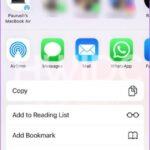
如何在没有第三方应用程序的情况下在 iPhone 和 iPad 上签署文档
想要在没有第三方应用程序或服务的情况下将您的签名添加到文档中吗?事实证明,它是通过标记功能内置到 iOS 中的。您可以轻松地在 iPhone 和 iPad 上签署文档,只需点几下即可。 虽然有多种第三方应用程序和基于 Web 的服务...
如何在 iPhone 或 iPad 上扫描文档?
内置扫描仪 不是每个人都拥有那些带有扫描仪的一体机,当您需要发送扫描的文档时,这可能会让人望而生畏,因为您需要去寻找一个地方来完成它。尽管许多人并未意识到,他们的iPhone和iPad都内置了扫描仪...
iPad eSIM 列表:哪些机型有?
iPad eSIM 列表:哪些机型有? 注意:Apple News 的一个错误可能会导致以下信息显示不正确。 iPad Pro 11″ 第四代 eSIM 支持吗? 是 ✅ – eSIM 和 nano SIM(完整规格) iPad Pro 12.9″ 第五代 eSIM 支持吗? 是 ✅...

Apple 的首款 OLED iPad:迄今为止的所有谣言
有望在明年最快出现在iPad Pro机型上,Apple正在开发iPad采用OLED技术的新显示屏。这篇指南包含了我们已知的与苹果OLED iPad计划相关的全部信息。据预计,苹果将推出一款尺寸与现有iPad Pro相近的首批OLED iPad
